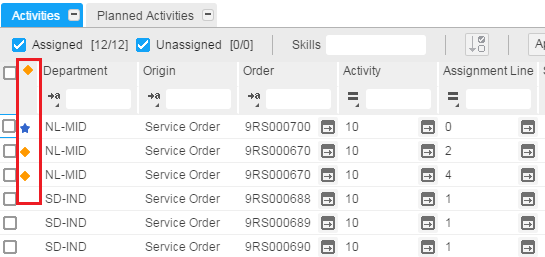Sección Actividades
Las actividades asignadas y no asignadas se muestran en la vista de cuadrícula. El usuario puede ver las actividades de servicio con los estatus Libre, Planificado y Lanzado.
La ficha Actividades planificadas muestra las actividades planificadas.
Se pueden asignar actividades planificadas o no asignadas al empleado necesario utilizando el gráfico de Gantt y la opción de arrastrar y soltar.
Sección Actividades
La cuadrícula Actividades muestra las actividades asignadas y desasignadas para el horizonte de tiempo dado que haya especificado el usuario en la barra de herramientas. Utilice los filtros disponibles en cada columna para filtrar los datos y ver un conjunto limitado de la selección.
Actividades planificadas
Actividades planificadas sirve para enumerar las actividades planificadas para un artículo seriado o grupo de instalación con el fin de mejorar el proceso de mantenimiento preventivo a largo plazo.
Al seleccionar una actividad planificada, se cumplimentan las especializaciones necesarias en la sección combinada Especialización y se muestran los ingenieros con las especializaciones coincidentes en el gráfico de Gantt.
Para transferir una actividad planificada a una orden de servicio, arrastre la actividad planificada seleccionada a la sección Gantt del ingeniero correspondiente y para el tiempo necesario.
Otras características
Las otras características disponibles son:
Filtro de cuadrícula
Esta opción se proporciona para cada columna en la cuadrícula. Con estos filtros se puede filtrar la información seleccionando y borrando los datos disponibles en las columnas.
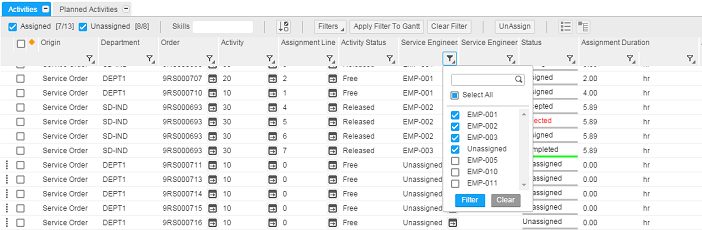
Guardar los filtros
El planificador puede añadir una combinación de filtros de columna y guardarla en la Configuración de usuario. Por ejemplo, si un planificador filtra habitualmente los datos según el tipo de servicio 001 y los estatus de actividad Libre y Lanzado, hay que seguir estos pasos:
- Aplique los filtros de columna necesarios en la cuadrícula.
- En la lista Filtros de la barra de herramientas, seleccione Añadir.
- Se muestra un cuadro de diálogo con una lista de las columnas de filtro seleccionadas y los respectivos valores. Especifique un nombre para el filtro y seleccione Añadir. Los filtros guardados se muestran como menús en la lista de filtros.
Para aplicar el filtro, haga clic en el nombre del filtro que se necesite y el filtro se aplica a las correspondientes columnas de la cuadrícula. El filtro seleccionado también se puede guardar en la configuración del usuario con la opción Guardar configuración. Esto garantiza que la próxima vez que se inicie la consola, se aplica a la cuadrícula el último filtro seleccionado.
Las opciones para gestionar filtros:
- Añadir: se añade un nuevo filtro con el nombre especificado.
- Actualizar: el filtro actual se actualiza con los últimos cambios.
- Eliminar: se borra el filtro actual.
Esta funcionalidad está disponible en las cuadrículas para la planificación basada en el empleado y también para la planificación basada en grupo de instalación, en número de serie, o en ambos.
Cuando se aplican los filtros en la cuadrícula, aparece un icono en la lista desplegable Filtros de la barra de herramientas de la cuadrícula que indica que la cuadrícula muestra un conjunto filtrado.

Filtro especial para las columnas Ingeniero de servicio y Línea de asignación
Cuando se usa el filtro para las columnas Ingeniero de servicio o Línea de asignación, de forma predeterminada, se incluyen los registros no asignados.
Aplicar filtro al gráfico Gantt
Use la opción Aplicar filtro al gráfico Gantt para aplicar los datos de la cuadrícula a la sección Mapa y Gantt de la consola y para mejorar la planificación con los datos limitados o filtrados.
Borrar filtro
Utilice esta opción para borrar todos los filtros aplicados en la cuadrícula. En caso de que el filtro también se aplique en la sección Mapa y Gantt, esta opción restablece los datos de todas las vistas a su estado predeterminado.
Clasificar por actividades seleccionadas
Utilice esta opción para agrupar las actividades seleccionadas.
Especializaciones
Utilice la opción Especializaciones para enumerar las especializaciones necesarias para la actividad seleccionada en la cuadrícula. Las especializaciones obligatorias se muestran con un asterisco rojo (*).
Seleccionar actividades de orden
Utilice esta opción para seleccionar todas las actividades que pertenezcan a la orden seleccionada.
Seleccionar asignaciones de actividad
Utilice esta opción para seleccionar todas las asignaciones que pertenezcan a la actividad de orden seleccionada.
Indicadores de estado
Los indicadores de estado ayudan a identificar fácilmente el estado de edición de las actividades de la cuadrícula en función de distintos criterios:
- Una actividad está modificada, lo que se indica con un icono en forma de rombo naranja.
- Se añade una nueva línea de asignación con la opción Copiar/Pegar o con la opción de arrastrar y soltar de la lista no asignada al gráfico de Gantt. Se indica con un icono en forma de estrella azul.
Las actividades se muestran con indicadores: